Evernote til Windows PC; Gennemgang, funktioner og download
Evernote er ikke den samme Evernote- applikation, som den var før! Evernote Corporation har redesignet appens brugergrænseflade fra bunden i et forsøg på at forbedre den overordnede brugeroplevelse. Den omarbejdede applikation til desktop er nu klar til brug og lander på din pc med mange nyttige funktioner såsom påmindelser, forbedrede noter(Improved Notes) , genveje(Shortcuts) , smartere søgning og mere.
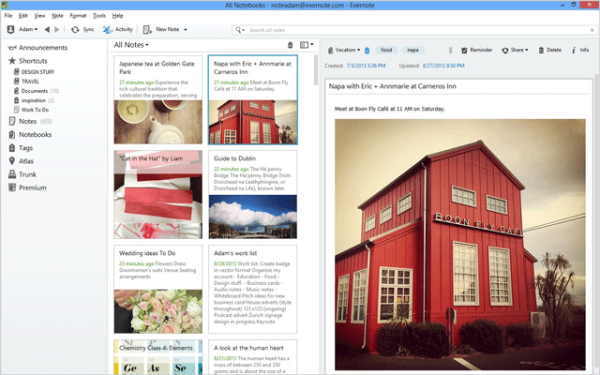
Det skybaserede noteværktøj har denne gang valgt en flad grænseflade. Den største forskel er let synlig i form af noter vist i notelisten(Note List) . Sektionen Noter(Notes) i venstre panel viser alle de noter, du har adgang til, på en enkelt liste . Desktopversionen til Windows har også gjort opgaven med at oprette noter og browse samtidigt let. Elementer, der kan distrahere brugeren, er blevet fjernet.
Evernote til Windows PC
Antallet af funktioner, der er inkorporeret i Evernote 5 til Windows Desktop , vil hjælpe Evernote- brugere med at navigere hurtigere. For eksempel,
Genveje
Genveje(Shortcuts) er et hurtigt adgangspunkt, der giver brugerne et sted at gemme deres yndlingsnoter, notesbøger, tags og gemte søgninger. I det øverste hjørne af venstre panel er området Genveje(Shortcuts) .
Bedre organisation
Under genvejsområdet(Shortcuts) kan du finde muligheder ( Noter(Notes) , Tags , Notebooks osv.), som giver hurtig adgang til det tilsvarende emne. Klik(Click) på emnet af interesse, og det højre panel skifter til den tilstand. Mekanismen hjælper dig med at fokusere bedre på den aktuelle opgave. Business -brugere af applikationen får uvægerligt en mulighed for at filtrere notesbøger og tags efter enten Business eller personlig, samt nemt konvertere personlige notesbøger til Business -notesbøger.
Påmindelser
Påmindelsesfunktionen(Reminder) introduceret tilbyder en fantastisk måde at holde dine personlige projekter og gruppeprojekter på sporet. Påmindelser(Reminder) kan sættes op for den aktuelle note ved at klikke på vækkeur-knappen. Når der er klikket på den, vil den valgte note blive fastgjort til påmindelseslisten(Reminder) øverst på notelisten(Note List) , et opgavepunkt vil automatisk blive oprettet, og brugeren får mulighed for at tilføje en alarm for at sikre, at noten er afsluttet i tide.
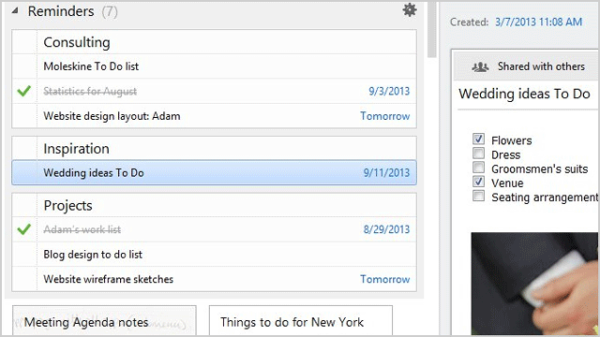
Kortvisning
Den nye kortvisningstilstand(Card View) er et ændret Note Editor - vindue, der opbevarer noter på en mere effektiv måde. Den viser noter, især dem med billeder som smukke firkantede kort. Du kan skifte mellem de forskellige visningstilstande fra rullemenuen til visningsvælger i øverste venstre hjørne af notepanelet.
Smartere søgning
Søgefunktionen(Search) i Evernote har gennemgået formidable ændringer. Det er blevet bedre til en vis grad. Når du begynder at skrive i søgefeltet, foreslår Evernote nøgleord baseret på indholdet af dine noter. Desuden har det
- Søg i delte notesbøger(Shared Notebooks) : Søger(Searches) i notesbøger, som du har tilmeldt dig
- Gemte søgegenveje(Search Shortcuts) : Tilføjer Gemt(Adds Saved Search) søgning til genvejspanelet(Shortcuts)
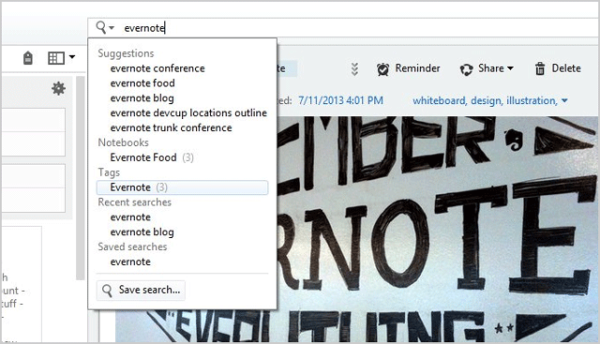
Du kan tilmelde dig den gratis grundplan her(free basic plan here) .
Opdatering: (Update:) Evernote nye funktioner inkluderer Scannable, Moleskine , Præsentationstilstand(Presentation Mode) osv.
Related posts
True Key Password Manager til Windows PC, Android og iPhone
UserBenchmark lader dig teste hardwarekomponenter på Windows PC.
Game Downloader til Windows PC downloader over 100 gratis spil
Overfør filer mellem mobiltelefon og Windows-pc ved hjælp af SHAREit
Bedste gratis firewall-software til Windows 11/10 anmeldelse, download
Skab webvenlige billeder med Bzzt! Image Editor til Windows PC
VirtualDJ er en gratis virtuel DJ-software til Windows PC
Del filer med alle med Send Anywhere til Windows PC
Sådan tilsluttes PS4-controller til Windows-pc ved hjælp af Bluetooth
Bedste gratis Molecular Modeling-software til Windows 10
Long Path Fixer Tool vil rette Path Too Long-fejl i Windows 10
EaseUS Partition Master Gratis anmeldelse: Partition Manager til Windows PC
Rediger, Tilføj, Gendan, Fjern elementer fra Ny kontekstmenu i Windows
HoneyView anmeldelse: Gratis hurtig billedfremvisersoftware til Windows 10
Sådan bruger du WinPatrol: Gennemgang og gratis download
Bitwarden anmeldelse: Gratis Open Source Password Manager til Windows PC
Dictionary .NET er en desktop-oversætterapplikation til Windows-pc
Sådan bytter du harddiskdrev i Windows 11/10 med Hot Swap
Bedste gratis ISO Mounter-software til Windows 11/10
Opret enkle noter med PeperNote til Windows 10
